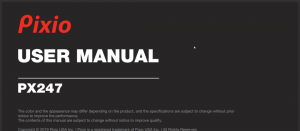إضافة أو إزالة PowerShell 7 افتح قائمة السياق هنا في Windows 10
كيفية إضافة أو إزالة PowerShell 7 افتح قائمة السياق هنا في Windows 10
قامت Microsoft مؤخرًا أعلن التوفر العام لـ PowerShell 7 ، بحيث يمكن للمستخدمين المهتمين تنزيله وتثبيته. يحتوي هذا الإصدار على العديد من التحسينات والإضافات لمحرك PowerShell وأدواته. فيما يلي كيفية إضافة ملف PowerShell 7 افتح هنا و افتح هنا كمسؤول إدخالات قائمة السياق في Windows 10 File Explorer.

PowerShell هو شكل متقدم من موجه الأوامر. وهو مزود بمجموعة ضخمة من أوامر cmdlets الجاهزة للاستخدام ويأتي مع القدرة على استخدام .NET framework / C # في سيناريوهات مختلفة. يتضمن Windows أداة واجهة المستخدم الرسومية ، PowerShell ISE ، والتي تتيح تحرير البرامج النصية وتصحيحها بطريقة مفيدة.
الإعلانات
PowerShell 7 ، المعروف أيضًا باسم PowerShell Core ، هو حل برمجة نصية عبر الأنظمة الأساسية متاح على أنظمة تشغيل Windows و MacOS و Linux.

يستخدم PowerShell 7 .NET Core 3.1 ، لكنه يحافظ على التوافق مع الإصدارات السابقة مع الوحدات المتوفرة مسبقًا لمنتج PowerShell الكلاسيكي. يقدم PowerShell أيضًا حجة جديدة ، -استخدام WindowsPowerShell، لفرض تشغيل cmdlet تحت المحرك الكلاسيكي.
من السهل إضافة أو إزالة PowerShell من قائمة سياق مستكشف الملفات في نظام التشغيل Windows 10.

لإضافة PowerShell 7 ، افتح قائمة السياق هنا في Windows 10 ،
- قم بتشغيل برنامج تثبيت PowerShell 7 (32 بت أو 64 بت).
- عند المطالبة ، قم بتشغيل (تحديد) الخيار أضف قوائم سياق "فتح هنا" إلى Explorer.

- انتهيت. سيضيف إدخالات PowerShell التالية إلى قائمة سياق مستكشف الملفات.
ملاحظة: لا يمكنك تثبيت إصدار 64 بت من PowerShell 7 على ملف إصدار Windows 10 32 بت. العكس ممكن ، يدعم Windows 10 إصدار 64 بت PowerShell 7 32 بت.
بدلا من ذلك ، على سبيل المثال إذا كان لديك بالفعل PowerShell 7 مثبتًا ، فيمكنك تنزيل ملفات التسجيل الجاهزة للاستخدام التالية.
أضف PowerShell 7 افتح قائمة السياق هنا مع ملفات REG
- قم بتنزيل أرشيف ZIP هذا: تنزيل ملفات التسجيل.
- رفع الحظر الملف الذي تم تنزيله.
- أفرغ ملفات التسجيل من الأرشيف.
- إذا كان لديك PowerShell 7 64 بت مثبتًا في الإصدار 64 بت من Windows 10 ، فانقر نقرًا مزدوجًا على الملف
أضف قائمة سياق Powershell 7 64 بت في نظام التشغيل Windows 64 بت 10.reg. - إذا كان لديك PowerShell 7 32 بت مثبتًا في الإصدار 64 بت من Windows 10 ، فانقر نقرًا مزدوجًا على الملف
أضف قائمة سياق Powershell 7 32 بت في نظام التشغيل Windows 64 بت 10.reg. - إذا كان لديك PowerShell 7 32 بت مثبتًا في نظام التشغيل Windows 10 32 بت ، فانقر نقرًا مزدوجًا على الملف
أضف قائمة سياق Powershell 7 32 بت في نظام التشغيل Windows 32 بت 10.reg.
انتهيت. سيؤدي ذلك إلى إضافة قائمة سياق PowerShell 7 إلى مستكشف ملفات Windows 10.
كيفية إزالة قائمة سياق PowerShell 7
- تحميل فوق أرشيف ZIP إذا لم تقم بذلك بالفعل.
- رفع الحظر الملف الذي تم تنزيله.
- أفرغ ملفات التسجيل من الأرشيف.
- لإزالة برنامج PowerShell 32 بت من أي نظام Windows 10 (32 بت أو 64 بت) ، انقر نقرًا مزدوجًا فوق الملف
إزالة 32 بت Powershell 7 Context Menu.reg. - لإزالة 64 بت PowerShell على Windows 10 64 بت ، انقر نقرًا مزدوجًا فوق الملف
إزالة 64 بت Powershell 7 Context Menu.reg.
انتهيت!